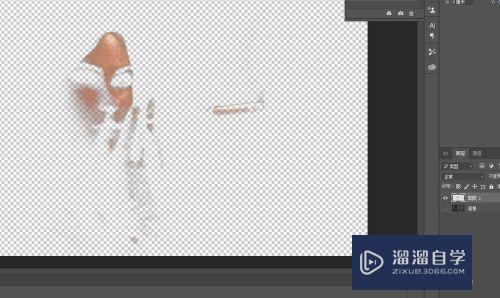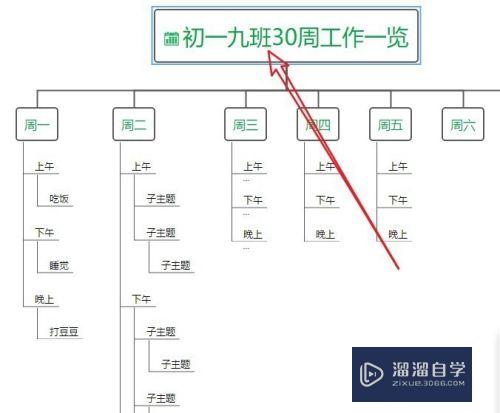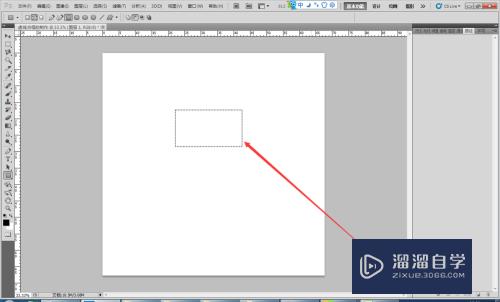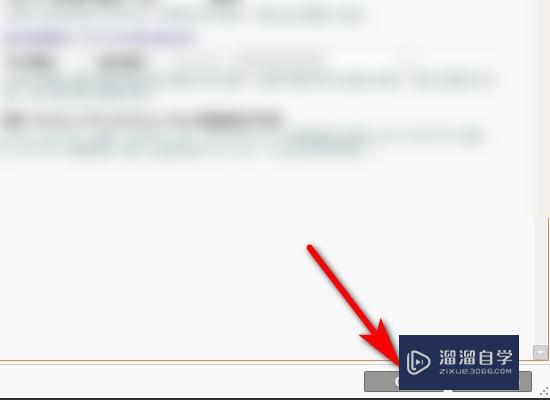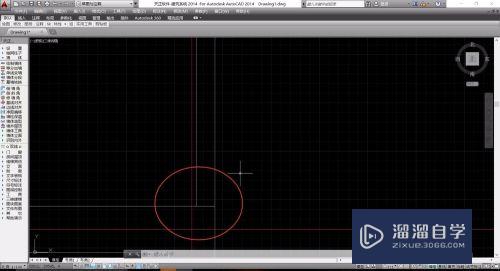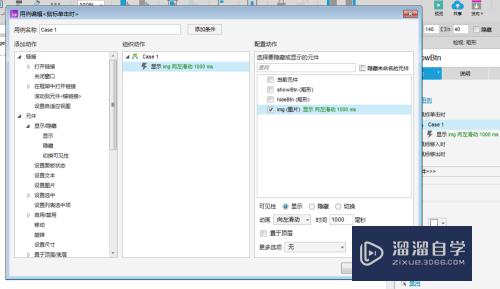Maya组织视图介绍(maya组件模式)优质
在Maya操作的过程中。根据不同的使用需求。会需要调节不同的视图。以便于操作。那么这些组织视图的内容应该如何处理呢?主要分为以下几个方面;下面小渲就来给大家一一介绍讲解下。
想要玩转“Maya”。快点击此入口观看最新教程→→
工具/软件
硬件型号:华硕无畏15
系统版本:Windows7
所需软件:Maya
方法/步骤
第1步
首先。需要了解各视图的相关定义及区别。
1.perspective【透视图】:使当前视图变为透视图。或者创建一个新的透视图。
2.orthographic【正交视图】:使当前视图变为正交视图。或者创建一个新的正交视图。
;3.look though selected【通过备选对象观察】:通过选择的摄影机。对象或者灯光来观察场景。
4.panel【面板】:展开子级菜单。包含一些打开编辑窗口的命令。
5.layouts【布局】制定Maya窗口中摄影机视图布局。
6.saved layouts【已存布局】:可以选择一种事先存储好的面板布局。
7.tear off【分离】:将当前摄影机视图分离为一个单独的窗口。当前视图被panels列表中的下一个视图替换。
8.tear of copy【分离拷贝】:将当前的摄影机视图复制到另一个单独的窗口中。
9.panel editor【面板编辑器】:打开【面板编辑器】窗口。在其中可以创建新的面板。为已存在的面板重新标签。重命名布局。并改变布局配置。
其次。要了解在Maya中针对视图建立了4个默认的摄影机。分别为persp(透视)。side(侧)。front(前)。top(顶)。其中persp为透视摄影机。后三种为三个正交摄影机。
关键。要了解对应不同的摄影机视图的操作和切换方法。
1.panels>perspective>persp:通过persp摄影机观察场景中的透视图。
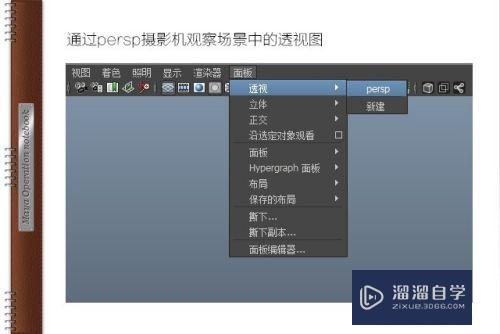
第2步
2.panels>orthographic>front/side/top:分别通过相应的摄影机观察场景中的正交视图。

第3步
3.panels>look through selected:通过被选择对象观察场景。
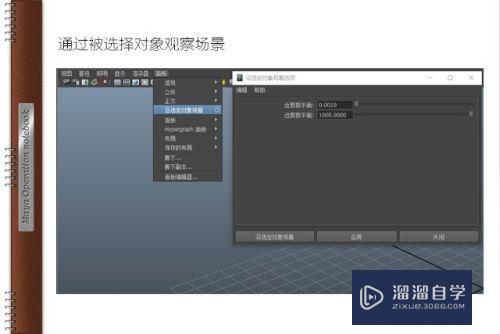
第4步
【评估】进行视图的组织与操作是一项个性化的需求。根据不同的使用目的会调节不同的使用视图。综合而言。最常用的几种组织视图方式初学者需要牢记操作方法。
以上关于“Maya组织视图介绍(maya组件模式)”的内容小渲今天就介绍到这里。希望这篇文章能够帮助到小伙伴们解决问题。如果觉得教程不详细的话。可以在本站搜索相关的教程学习哦!
更多精选教程文章推荐
以上是由资深渲染大师 小渲 整理编辑的,如果觉得对你有帮助,可以收藏或分享给身边的人
本文地址:http://www.hszkedu.com/70966.html ,转载请注明来源:云渲染教程网
友情提示:本站内容均为网友发布,并不代表本站立场,如果本站的信息无意侵犯了您的版权,请联系我们及时处理,分享目的仅供大家学习与参考,不代表云渲染农场的立场!